当前位置:主页 > Windows7文章资讯 >
win7插入U盘发提示安装不了usb驱动U盘没有法连接如何办
更新时间:2018-09-20 作者:win7系统下载 来源:www.win71234.com
win7插入U盘发提示安装不了usb驱动U盘没有法连接如何办?
有用户在Win7系统中,出现过这样的问题,把U盘插入电脑时没有反应,又或是将U盘插入电脑后无法正常安装驱动,不知道要怎么办?针对这样的问题,下面小编就与大家分享一下当系统无法正常识别U盘时安装U盘驱动的具体方法。
推荐:win7 32位系统
1.右击“计算机”图标,从其右键菜单中找到“管理”项点击进入。
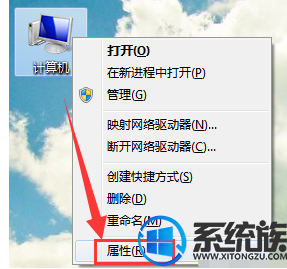
2.进入“计算机管理”界面后,展开“设备管理器”项,右击“未知设备”,选择“卸载”项,将其卸载掉。
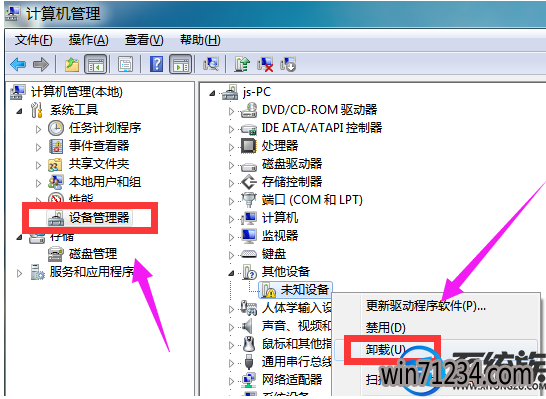
3.从百度中搜索下载“驱动人生”程序。安装并运行此工具,待完成电脑硬件驱动检测操作后,切换到“外设驱动”选项卡,点击“大容量存储器”下方的“修复驱动”按钮。
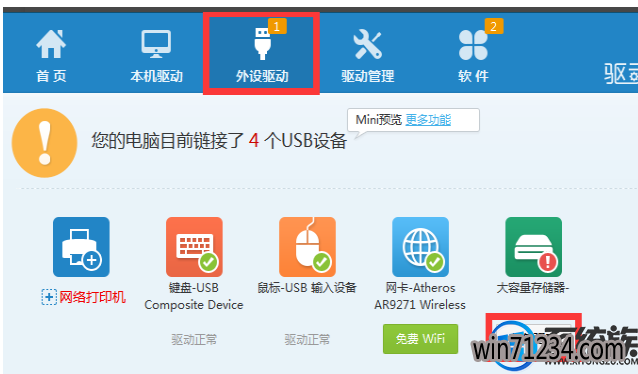
4.将自动下载大容量存储器驱动,并同时完成安装更新操作,
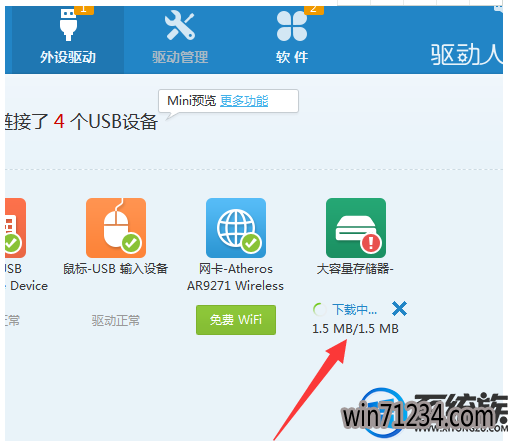
5.最后就可以开始使用U盘进行读写文件的操作。
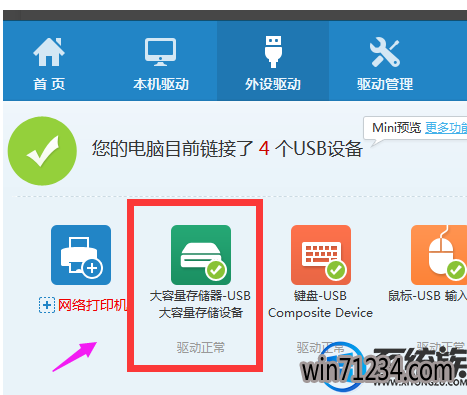
6.当U盘驱动通过“驱动人生”正常安装扣,将同时在Windows任务栏将显示“成功安装了设备驱动程序”的提示。

通过以上操作,就可以解决usb驱动安装不了的问题,如果你有在安装usb驱动时也出现这个问题,不妨试试上述的分享,希望对你有所帮助。
有用户在Win7系统中,出现过这样的问题,把U盘插入电脑时没有反应,又或是将U盘插入电脑后无法正常安装驱动,不知道要怎么办?针对这样的问题,下面小编就与大家分享一下当系统无法正常识别U盘时安装U盘驱动的具体方法。
推荐:win7 32位系统
1.右击“计算机”图标,从其右键菜单中找到“管理”项点击进入。
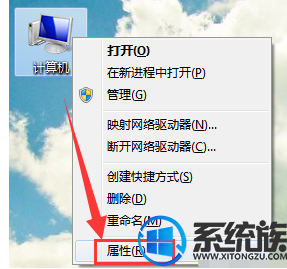
2.进入“计算机管理”界面后,展开“设备管理器”项,右击“未知设备”,选择“卸载”项,将其卸载掉。
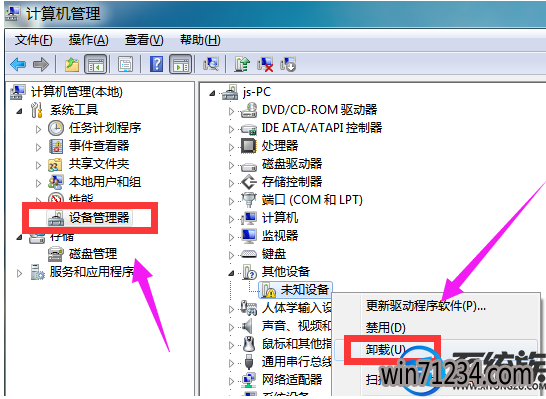
3.从百度中搜索下载“驱动人生”程序。安装并运行此工具,待完成电脑硬件驱动检测操作后,切换到“外设驱动”选项卡,点击“大容量存储器”下方的“修复驱动”按钮。
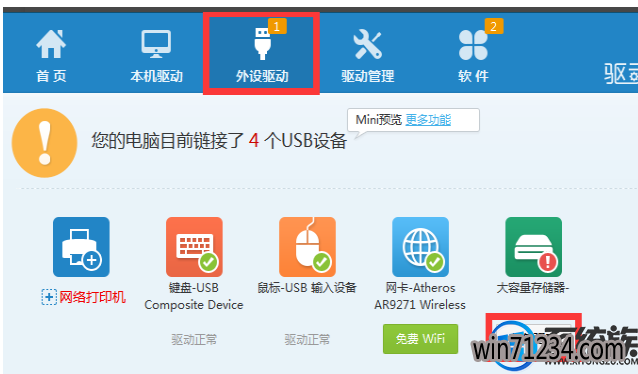
4.将自动下载大容量存储器驱动,并同时完成安装更新操作,
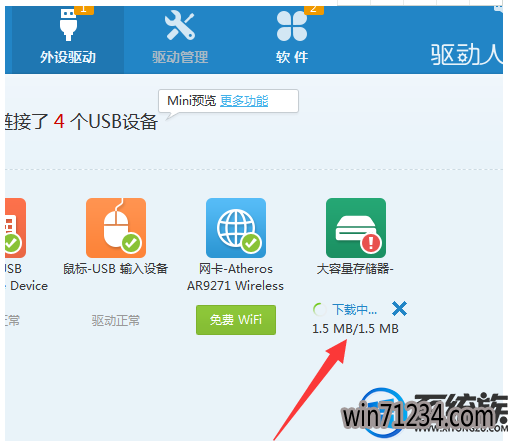
5.最后就可以开始使用U盘进行读写文件的操作。
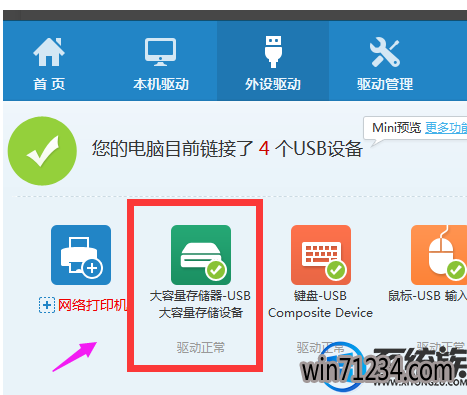
6.当U盘驱动通过“驱动人生”正常安装扣,将同时在Windows任务栏将显示“成功安装了设备驱动程序”的提示。

通过以上操作,就可以解决usb驱动安装不了的问题,如果你有在安装usb驱动时也出现这个问题,不妨试试上述的分享,希望对你有所帮助。
相关Windows7文章资讯推荐
- 大师帮你笔记本win10系统找不到5Gwifi无线网信号的问题? 2019-11-07
- win10技术员系统中怎么映射网络驱动器 2018-05-16
- win7如何调整黑屏模式时间开启节能模式 2018-09-12
- win1064位官网版纯净版林雨木风系统下载 2018-05-11
- xp u深度装机版系统u盘安装,手把手教你如何成功安装 2018-03-21
- winip地址冲突局域网网络问题要如何处理 2018-09-14
- Win10大番茄专业版系统文件被加密提示要钱的解决方法 2018-04-10
- win10老友系统集显禁止后电脑出现黑屏怎么处理 2018-05-07
- win10激活失败错误代码0x10007007B如何处理? 2018-11-29
- win7网络连接断开后如何恢复连接 2018-09-26
win7 64位系统排行
Windows7文章资讯推荐
- win10黑鲨系统下把视频里的音乐提取出来的办法11-29
- 笔记本win7小熊纯净版系统,教您笔记本怎么重装win703-19
- 小编帮你2017年2月最新桌面系统市场份额:win10占25.19%win7仍第一的11-04
- Win10 u大侠系统下载识别不了51单片机怎么办?Windows10无法识别02-28
- win7色调如何调到11|win7色调调到11的办法09-20
- win7系统如何自动获得ip|win7系统自动获得ip的处理办法11-29
- win7影子系统PowerShadow Master创建和使用教程09-08
- 升级win10 u教授装机版系统后QQ语音别人听不到我的声音怎么办03-29
- 笔者设置win10系统开启游戏模式的步骤?11-09
 win7系统下载
win7系统下载




